VeryPDF HTML a cualquier línea de comandos Converter es una aplicación útil que puede ayudarle a convertir HTML a las imágenes, PDF, formatos de documentos PS, EPS, y Office. Es compatible con formatos de imágenes JPEG, TIFF, PNG, TGA, PS, EPS, PCX, BMP y GIF. Hablando acerca de la conversión de documentos de Office, es compatible con los formatos DOC, XLS, RTF, TXT y CSV.
a. Convertir HTML a PDF, PS y EPS
VeryPDF HTML a cualquier línea de comandos Converter puede convertir HTML a PDF. En la conversión a PDF, el programa apoya el establecimiento de contraseñas abiertos y permisos para proteger los archivos PDF convertidos. También es compatible con muchas opciones para controlar los diseños de página de los archivos PDF. Además PDF, este programa también puede convertir HTML a la página de descripción del archivo de formato PS y EPS.
b. Convertir HTML a la imagen
VeryPDF HTML a cualquier línea de comandos Converter es multifuncional. Puede convertir HTML a formatos de imagen, incluyendo JPEG, TIFF, PNG, TGA, PS, EPS, PCX, BMP y GIF. En la conversión de la imagen, se puede ajustar el tamaño de la imagen, la resolución y profundidad de color. Para la conversión a TIFF, puede convertir HTML imagen TIFF de varias páginas para elegir y establecer métodos de compresión de TIFF.
c. Convertir HTML a documentos de Office
VeryPDF HTML a cualquier línea de comandos Converter puede convertir HTML a formatos de archivo de Office como DOC, XLS y CSV. También puede convertir HTML a queja texto y RTF. Usted puede ver y editar el contenido de los documentos HTML después de convertir HTML a documentos de Office.
Características de VeryPDF HTML a cualquier línea de comandos Convertidor:
1. Establecer contraseña para cifrar y proteger los archivos PDF creados.
2. Añadir encabezado de página a PDF creado.
3. Opción para quitar hipervínculos en PDF.
4. Opción para ignorar JavaScript.
5. Opción para desactivar JavaScript lento.
6. Opción para convertir tabla HTML a PDF mesa.
7. Opción para configurar diseños de página PDF.
8. Opción para establecer título PDF.
9. Opción para configurar el tamaño de imagen, profundidad de color y resolución.
10. Opción de trama cuando se reduce la profundidad de color.
11. Múltiples opciones para comprimir la imagen TIFF.
12. Opción para configurar la calidad de imagen JPEG.
Limitaciones :
prueba de 20 minutos

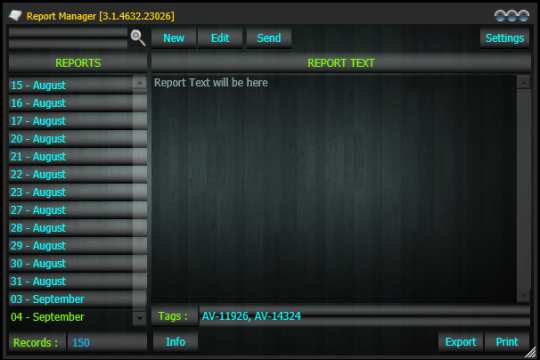

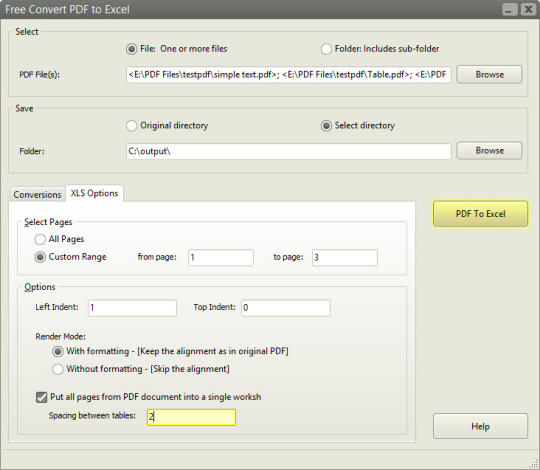

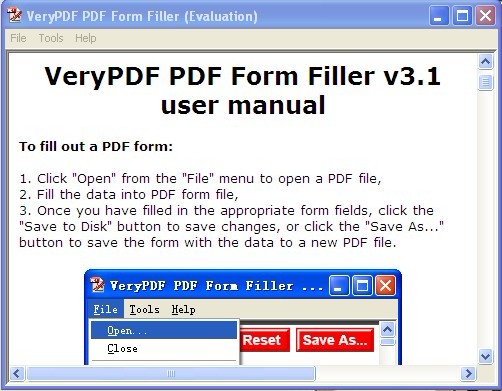
1 Comentarios
lorretadt 20 May 16
You will need to download the free vb.net a pdf page cut and use the vb.net object or you would need a PDF developement library on rasteredge page